 软件星级:4分
软件星级:4分
标签: 视频会议
OKZOOM视频会议是一款比较好用的远程视频会议系统,适合用于进行员工培训或者开会。它的操作相对而言比较简单,管理者不需要有什么经验,在家就能够参与到公司的各项重要会议之中。
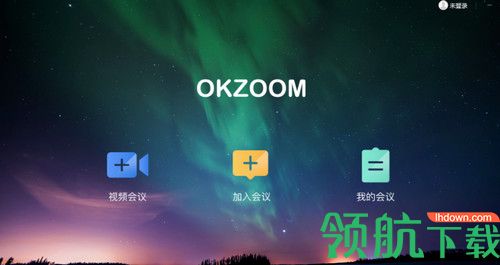
1、用户登录
点击程序右上角【未登录】;输入账号、设置登录密码,并点击【登陆】,即可完成登录操作。
验证码登录:点击登录窗口左下方【验证码登录】,输入手机号码,点击【获取验证码】,输入验证码(6666),并点击【登陆】,即可完成登录操作。

2、发起会议
第一步:点击首页发起会议,进入[发起会议]页面;
第二步:编辑会议标题,选择会议类型(视频/语音)及会议时间(立即/预约);
第三步:点击[添加],勾选 企业/外部/小组 中的联系人,并点击[确认];

点击 【立即会议】按钮,等待加载完毕(若开启多个会议页面可能无法发起会议,须关闭其他页面再发起,显示“正在准备”表示正在发送会议邀请);
当页面出现如下[会议视窗]/听到“您已被指定为会议主席”即代表已创建会议成功,您可通过会议视窗/会控页面进行会议相关操作。
1、会议时长如何扣除?
用户可创建的会议时间长短以该账号所拥有的会议时长为准,从创建会议成功时起算,每过1分钟消耗会议时长1分钟,直至扣完为止;
加入他人会议不消耗个人的会议时长;
按单个会议进行扣除;会议时长使用完或者有效期过期后,时长自动清零;
2、为什么套餐无法使用?
当会议时长、会议房间、与会人数不足时,用户无法继续创建会议;
有效期过期后,套餐失效;
一个账号购买多个套餐时,当前所能使用的套餐为最后支付的套餐,之前的套餐将冻结,直到当前使用的套餐失效后才能继续使用;
当加入企业后,可与企业成员共享企业套餐,之前购买的个人套餐将冻结直至退出企业后方可使用;
冻结的套餐无法使用,但不影响使用的有效时长;比如:购买时长1个月,使用10天后冻结,解冻后的使用时长为20天;
1、登录密码输入正确,但页面提示错误,无法登怎么办?
电脑端:
若登录时提示密码错误,首先打开IE浏览器,点击IE浏览器中的工具--Internet选项--常规--删除Cookies--删除文件,再点击“删除文件”,选择“删除所有脱机内容”,点击确定。
手机端:
在【我的】点击右上角齿轮图标,进入【设置】,点击【清除缓存】后再尝试登陆。